● online
- Relay Module 1 Channel Modul Relay 5V 10A 1 Channe....
- MP3 TF 16P Alternatif DFPlayer mini MP3 Player Ard....
- Resistor 220 Ohm 220R Ohm 220Ohm 1/4W 1% Metal fil....
- LCD CHARACTER 16X2 1602 5V GREEN HIJAU BACKLIGHT M....
- Dimmer SCR 2000W Motor Speed Controller 220V AC PW....
- Power module DC DC 9A 300W Step Down Buck Converte....
- Breadboard 400 titik lubang Bread board Projectboa....
- LCD 16x2 / 1602 Display Arduino Raspberry LCD 16 x....
- Selamat Datang di Indomaker ❯ Silahkan pesan produk sesuai kebutuhan anda, kami siap melayani.
- Selamat Datang di Indomaker ❯ Silahkan pesan produk sesuai kebutuhan anda, kami siap melayani.
Tutorial Step by Step Install OS Raspberry Pi dengan SD Card
Seperti yang kita ketahui, Raspberry Pi merupakan komputer mini yang powerful karena dengan ukurannya yang kecil tetapi bisa berfungsi layaknya komputer atau PC pada umumnya. Perangkat yang compact ini telah merevolusi dunia elektronik dan pendidikan teknologi, dan menjadi fondasi ideal untuk proyek elektronika, pemrograman, hingga Internet of Things (IoT).
Namun, sebelum bisa menggunakan komputer mini ini, kita perlu “mengisi otaknya” dengan Sistem Operasi (OS). Layaknya komputer konvensional yang butuh hard drive, Raspberry Pi menggunakan kartu SD sebagai media penyimpanannya.
Pada artikel ini kamu akan diberikan panduan step-by-step mengenai cara instalasi Raspberry Pi OS menggunakan Raspberry Pi Imager. Tujuannya sederhana: memastikan seluruh pengguna baru Raspbery Pi bisa menyiapkan Raspberry Pi dengan benar dan cepat.
Alat dan Bahan yang Diperlukan
Untuk menjalankan proyek ini, berikut yang kamu butuhkan:
- Raspberry Pi
- SD Card
- Card Reader
- Software:
Langkah Instalasi OS Raspberry Pi
1. Pasang SD Card
Pasang SD card menggunakan card reader pada laptop, namun pastikan SD card yang kamu gunakan belum terisi apapun atau lebih baik menggunakan SD card baru.
2. Cek status SD card
Selain memastikan SD card sudah kosong atau terformat, kamu juga harus memastikan bahwa SD card dalam kondisi sehat, kamu bisa cek dengan disk magement atau command diskmgmt.mscPastikan bahwa SD Card berada pada Healthy condition (ditandai dengan warna biru) seperti gambar berikut.
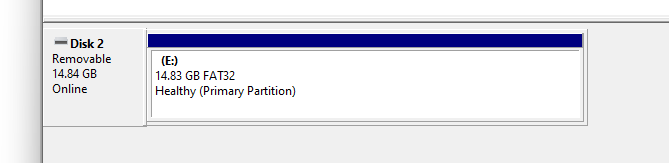
3. Raspberry Pi Imager
Berikut ini adalah tampilan awal Raspberry Pi Imager
4. Pilih Jenis Raspberry Pi dan Operating System (OS)
Pada tab choose device, pilih jenis hardware Raspberry Pi kamu, disini kita akan menggunakan Raspberry Pi 5
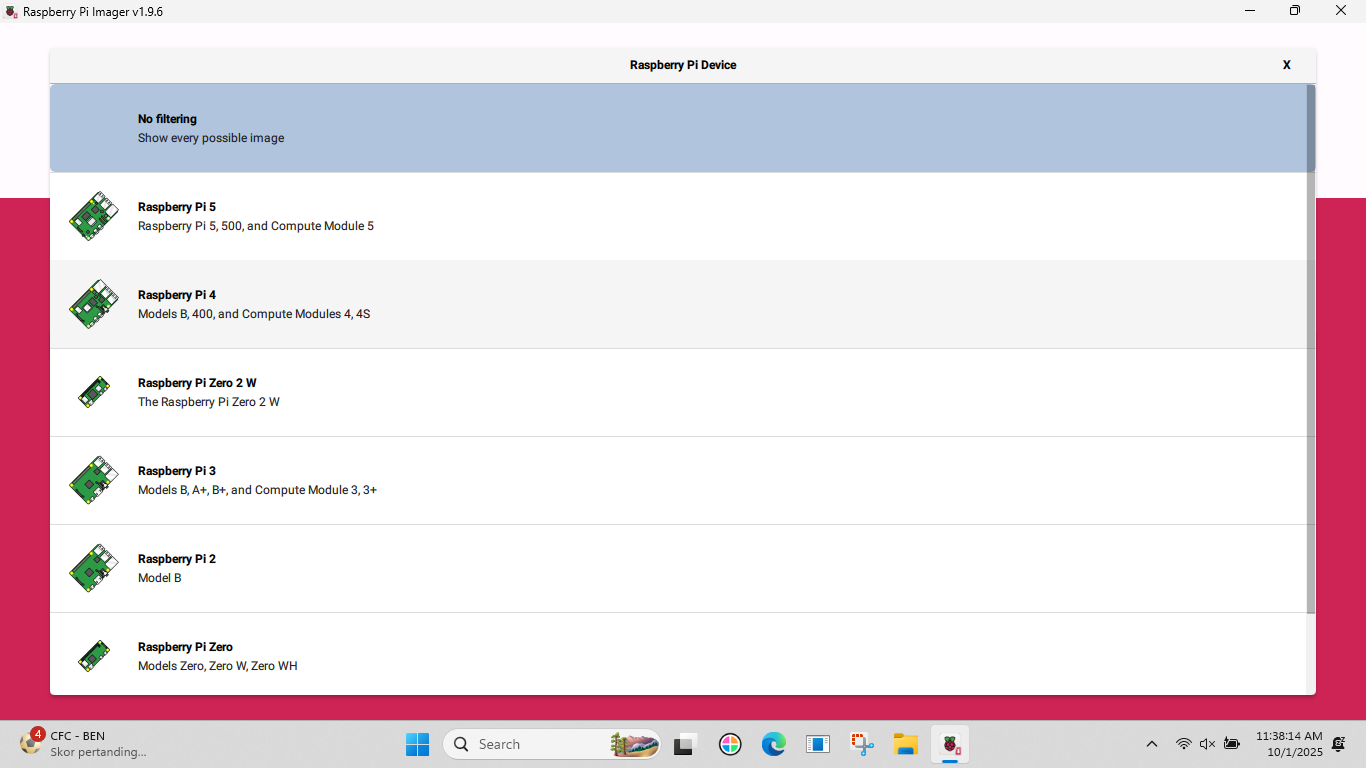
Kemudian pada tab choose os, kamu dapat langsung mengunduh OS Raspberry Pi dari tab ini. Namun disarankan mengunduh melalui web agar lebih cepat. Setelah kamu mengunduh OS jangan lupa untuk menyimpan file kedalam tempat yang mudah diingat.
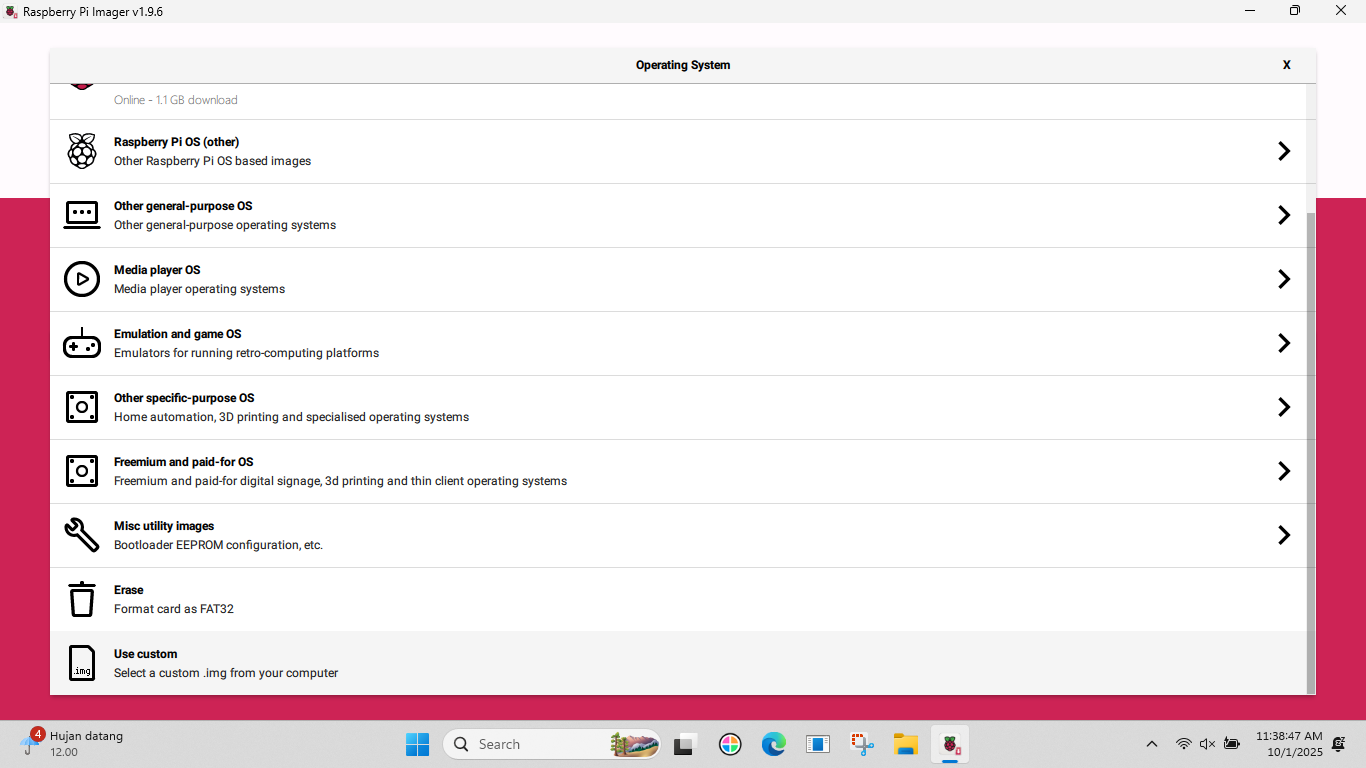
Cari pilihan custom, kemudian pilih file OS yang telah di unduh.
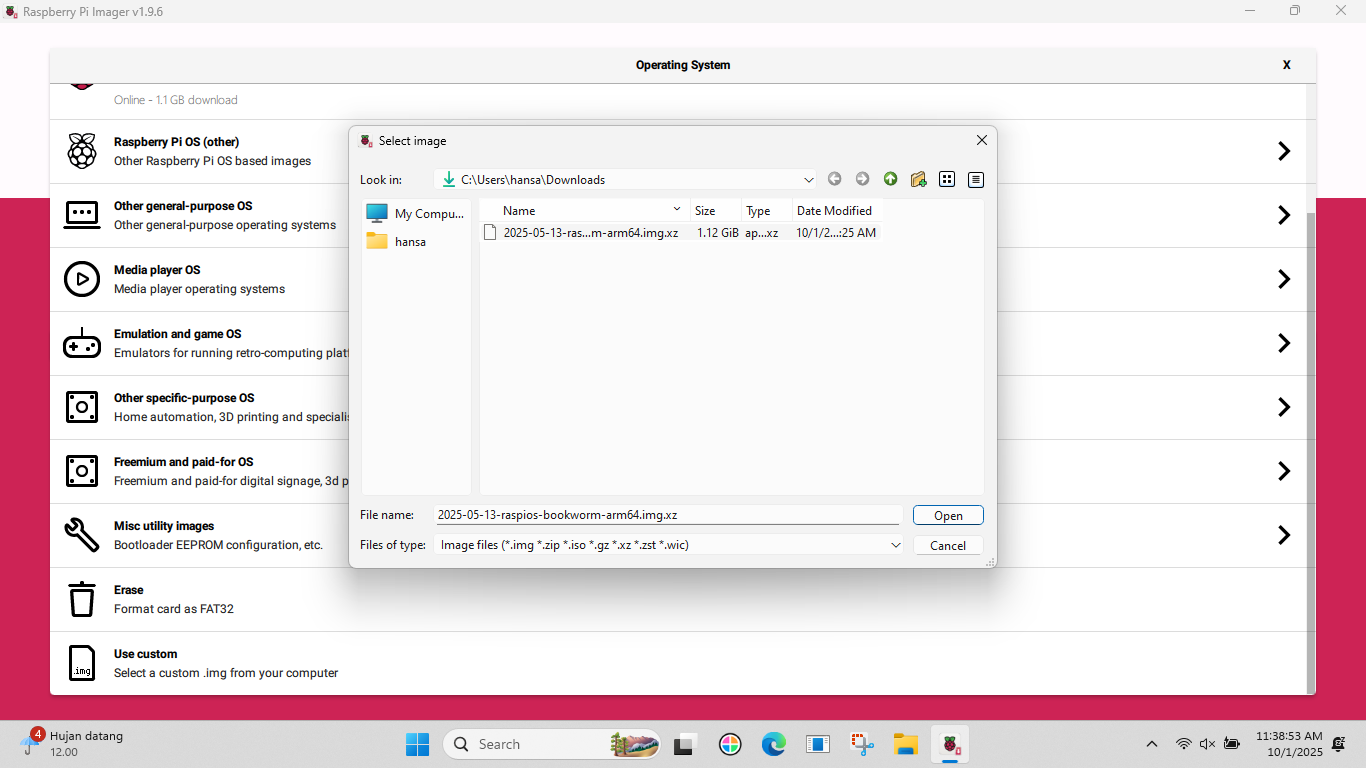
5. Pilih SD Card sebagai Storage
Pada tab choose storage, pilih SD card yang sudah otomatis terbaca.
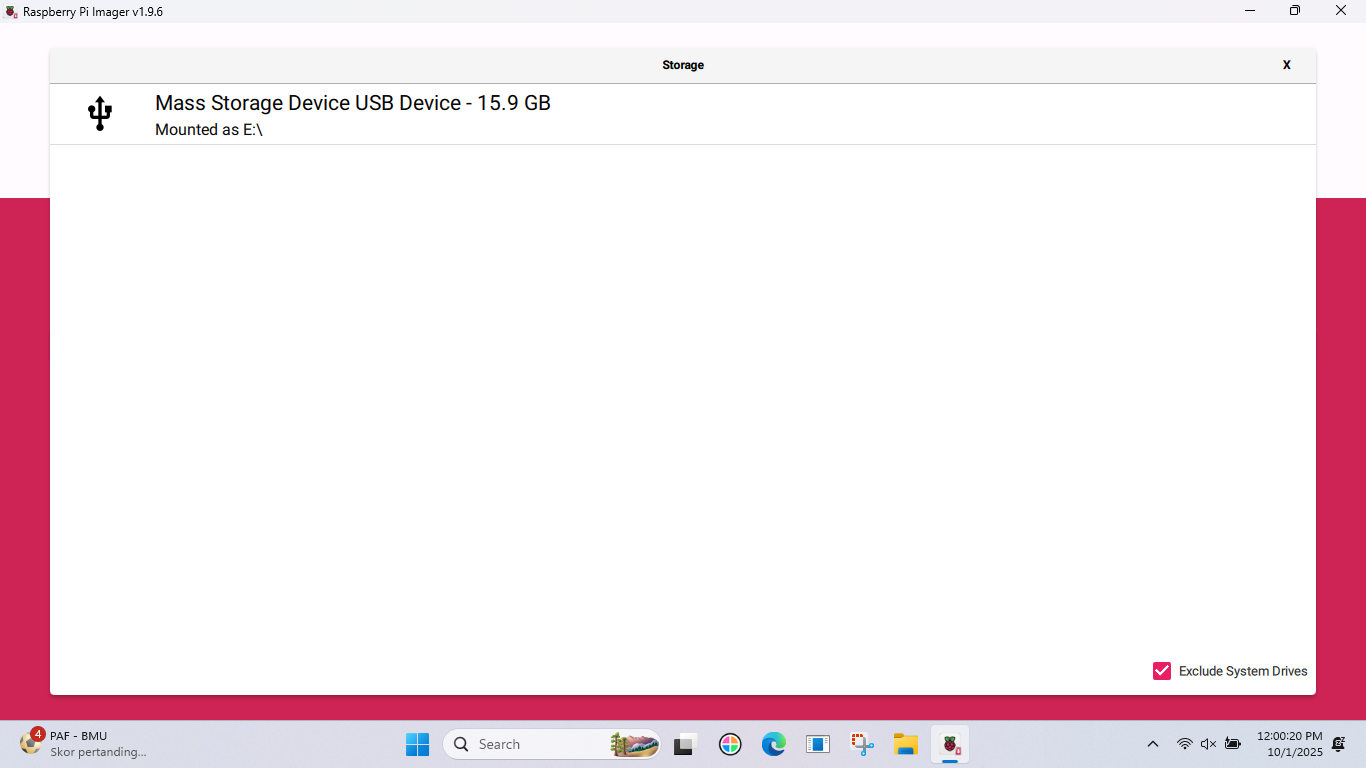
6. Pengaturan OS Customisation
Tekan next setelah mengatur ketiga tab tersebut, kemudian pilih edit setting untung masuk ke OS Customisation.
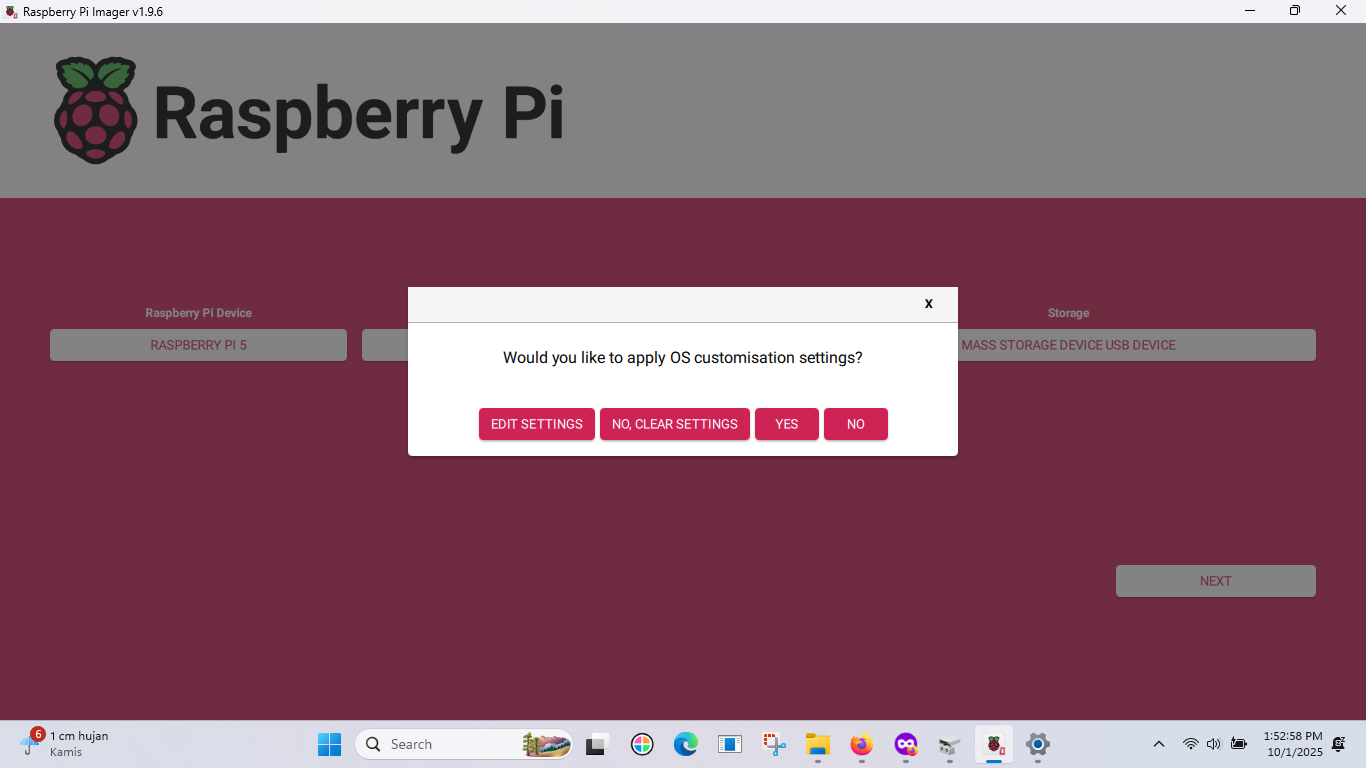
Pada bagian general, hostname bisa gunakan nama apapun yang kamu inginkan untuk device Raspberry Pi milikmu. Namun untuk bagian lainnya diwajibkan ikuti panduan pada gambar.
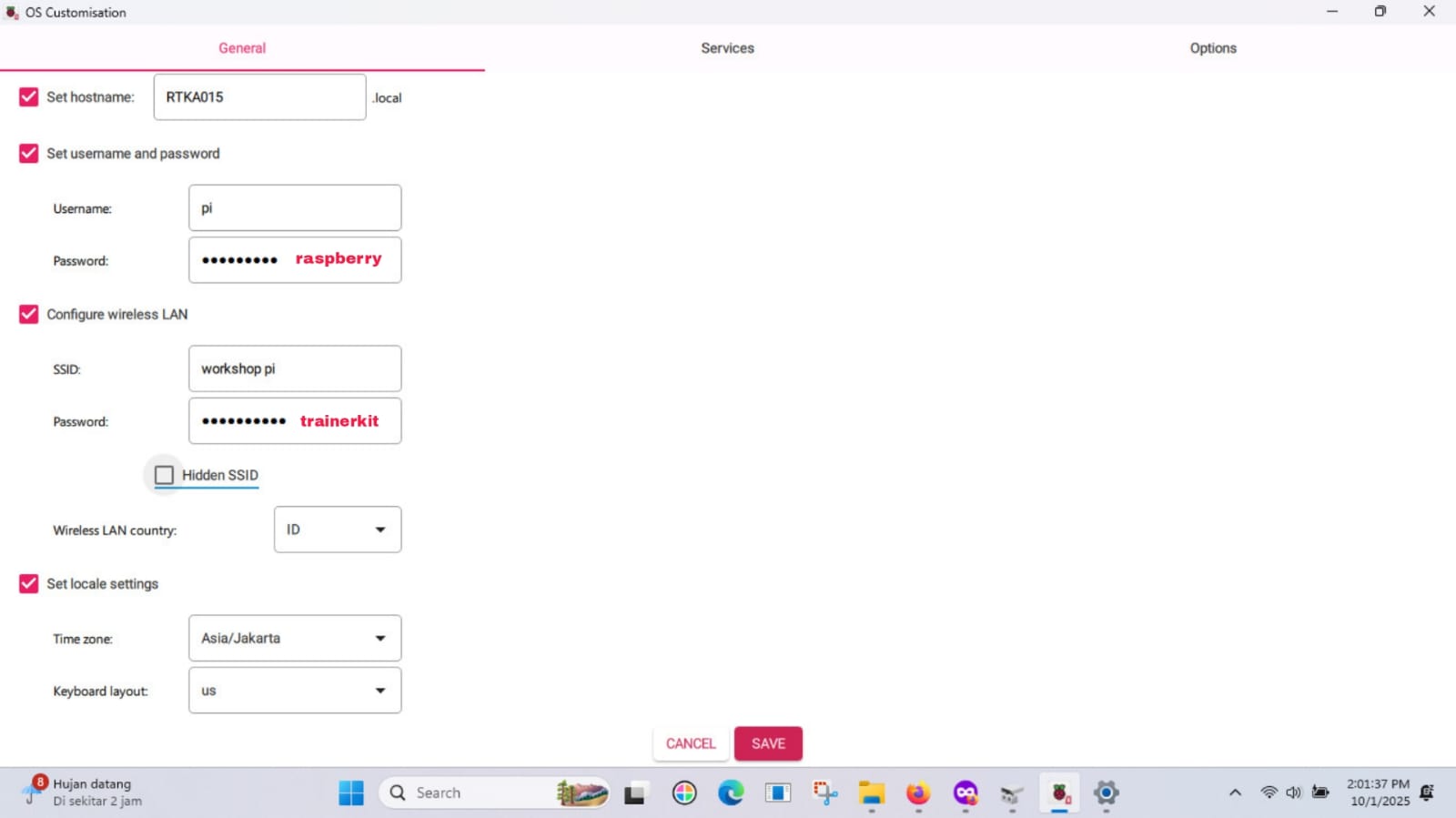
Kemudian pada bagian services, ceklis kotak Enable SSH
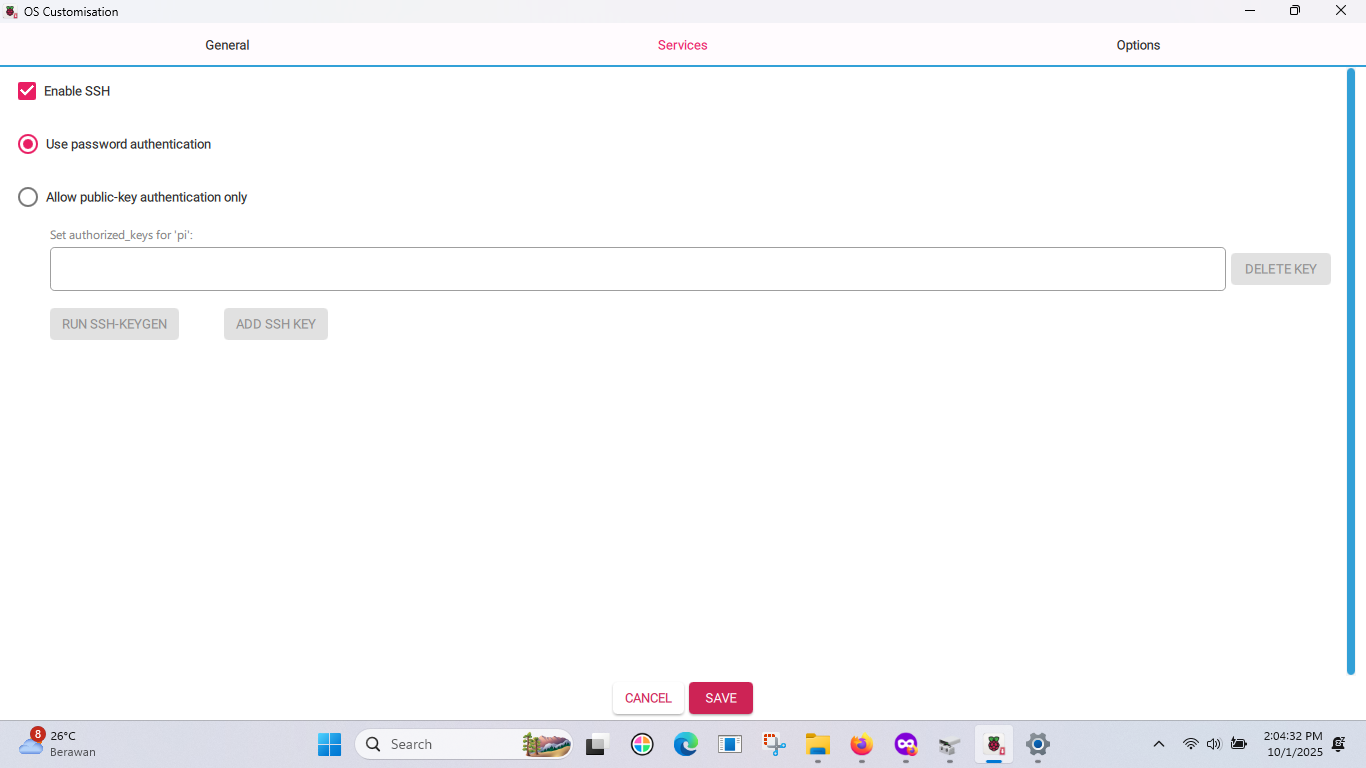
Terakhir di bagian options, tidak perlu ada perubahan khusus.
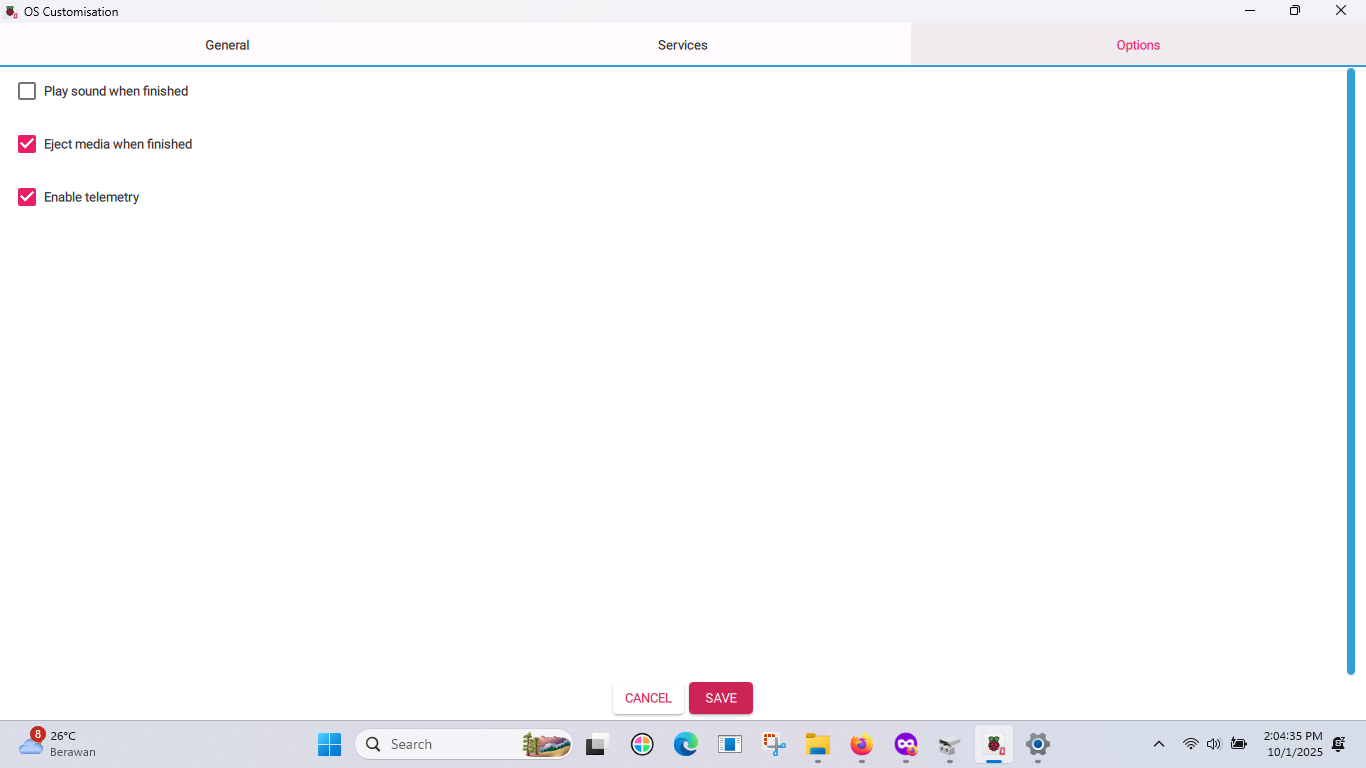
7. Proses Writing SD Card
Setelah semua pengaturan selesai, tekan Yes. Maka OS akan memulai proses instalasi, tunggu hingga semua proses selesai.
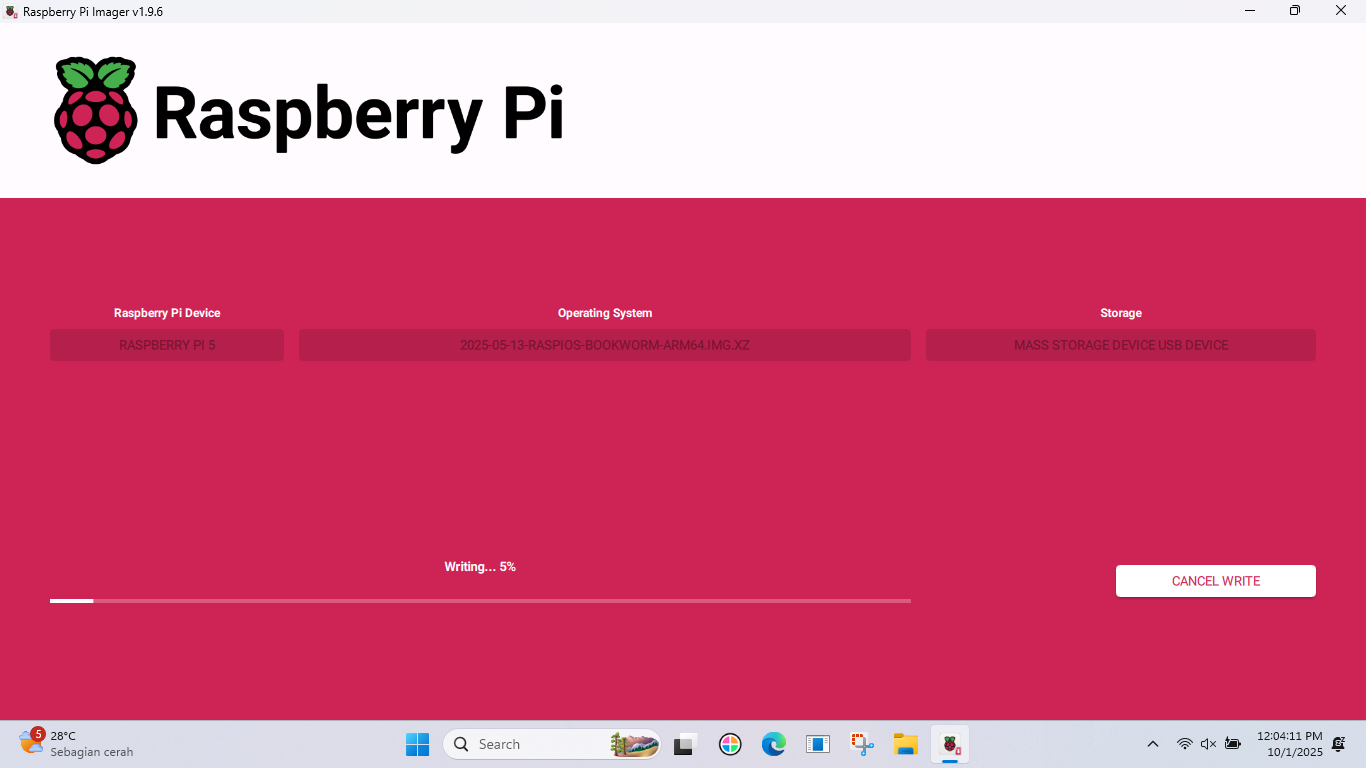
Setelah proses writing dan verifying selesai, tekan confirm. Maka SD card sudah siap untuk di pasang ke device Raspberry Pi.
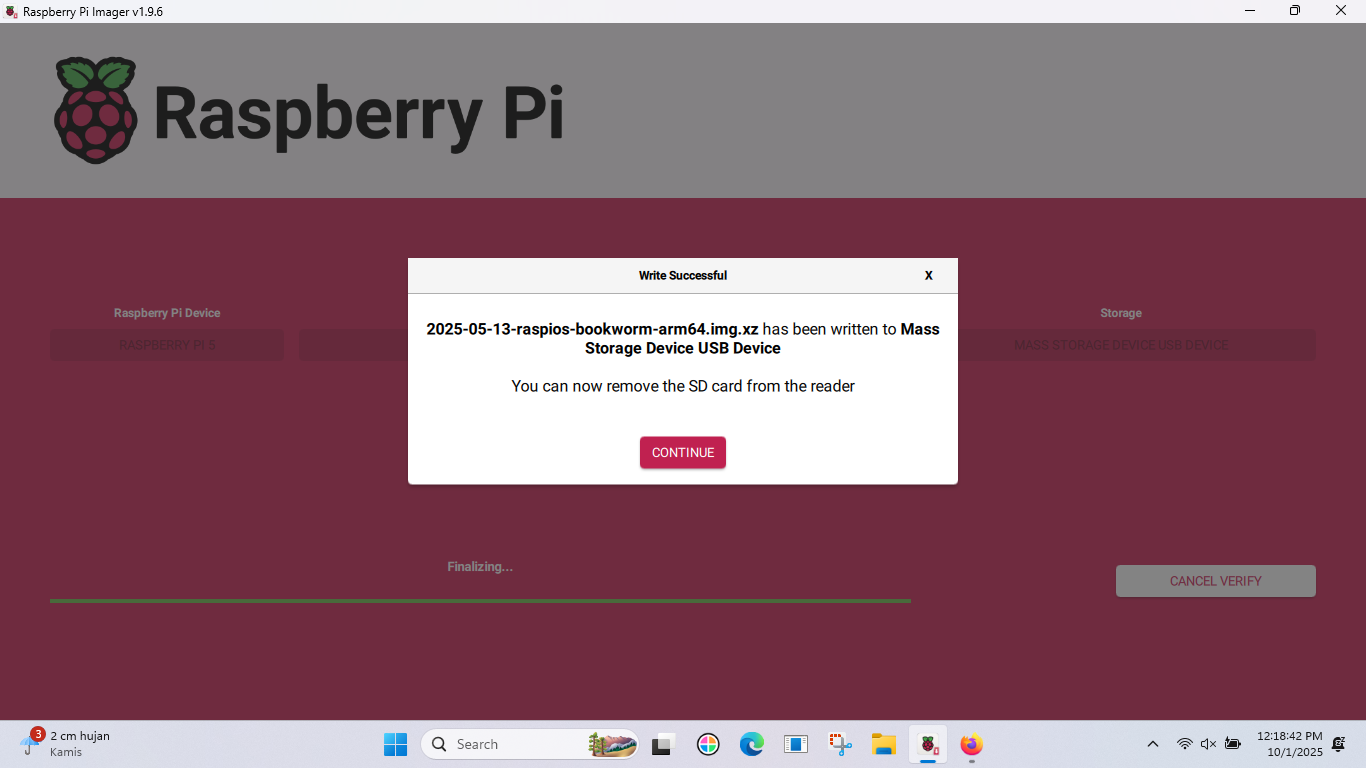
Tutorial Step by Step Install OS Raspberry Pi dengan SD Card
Computerized Numerical Control (CNC) is a machine based on a stepper motor that can move according to the commands... selengkapnya
Modul Led Dot Matrix 32×16 adalah modul display yang menggunakan kumpulan – kumpulan LED yang dirangkai dengan susunan 32... selengkapnya
Siapa yang kenal dengan modul SIM? dengan modul ini kita bisa berkomunikasi dengan SIM GSM baik untuk mengirim... selengkapnya
Kalau kamu baru mulai belajar Arduino, percobaan pertama yang paling wajib dicoba adalah menyalakan LED. Percobaan ini kelihatannya simpel, tapi... selengkapnya
Anda mempunyai buzzer? tapi bingung cara menggunakannya? Oke disini saya akan berbagi caranya. Sebelumnya apakah anda tahu apa sih... selengkapnya
RFID merupakan suatu teknologi yang dapat mengidentifikasi sebuah objek menggunakan frekuensi radio. Untuk dapat menggunakanya kita membutuhkan sebuah ID... selengkapnya
Keypad 4×4 berfungsi sebagai penghubung antara perangkat (mesin) elektronik dengan manusia atau dikenal dengan istilah Human Machine Interface (HMI). Papan... selengkapnya
Push Button dan LED (Light Emitting Diode) menjadi sebuah komponen yang umum ditemukan pada piranti elektronik sehingga menjadikan... selengkapnya
Bagi orang-orang yang sering melihat konten-konten di aplikasi Instagram mungkin sudah tidak asing lagi, melihat gambar atau foto yang... selengkapnya
Sudah pernah menyalakan LED menggunakan Python? Atau membaca input dari tombol? Di proyek kali ini, kamu akan menggabungkan dua fungsi... selengkapnya
Features – Calibrated directly in Celsius (Centigrade) – Linear + 10.0 mV/C scale factor – 0.5C accuracy guaranteeable (at +25C)… selengkapnya
Rp 8.000Kabel Jumper Dupont Pelangi 30cm Male to Female 1 lembar = 40 kabel
Rp 13.500Kabel Jumper Dupont Pelangi 10 cm male to male 1 lembar = 40 kabel
Rp 13.000Putaran = 180º Specifications • Weight: 55 g • Dimension: 40.7 x 19.7 x 42.9 mm approx. • Stall torque:… selengkapnya
Rp 36.400MERK : TOWER PRO MG995 180 derajat Specifications Weight: 55 g Dimension: 40.7 x 19.7 x 42.9 mm approx. Stall… selengkapnya
Rp 36.300Ini yang Seri SN – DS3231 I2C RTC Module khusus DS3231SN – Include Baterai – Module jam digital – Keperluan… selengkapnya
Rp 34.90012A 300W DC Buck Step Down Converter CC CV Driver LED charge Battery Spesifikasi: Input Voltage: 5-40V Output Voltage: 1.2-35V… selengkapnya
Rp 39.4002000W SCR Electronic Voltage Regulator Speed Controller Dimmer Thermostat Aplikasi : Kontrol temperature heater, kontrol kecepatan fan/bor tangan/gurinda tangan, kompor… selengkapnya
Rp 19.500TECHNICAL SPECIFICATIONS: – Broadcom BCM2711, Quad core Cortex-A72 (ARM v8) 64-bit SoC @ 1.5GHz – 2GB LPDDR4-2400 SDRAM – 2.4… selengkapnya
Rp 940.000Kabel jumper Dupont untuk jumper Arduino atau Raspeberry Pi 20 cm Female to female 1 lembar = 40 kabel
Rp 11.300

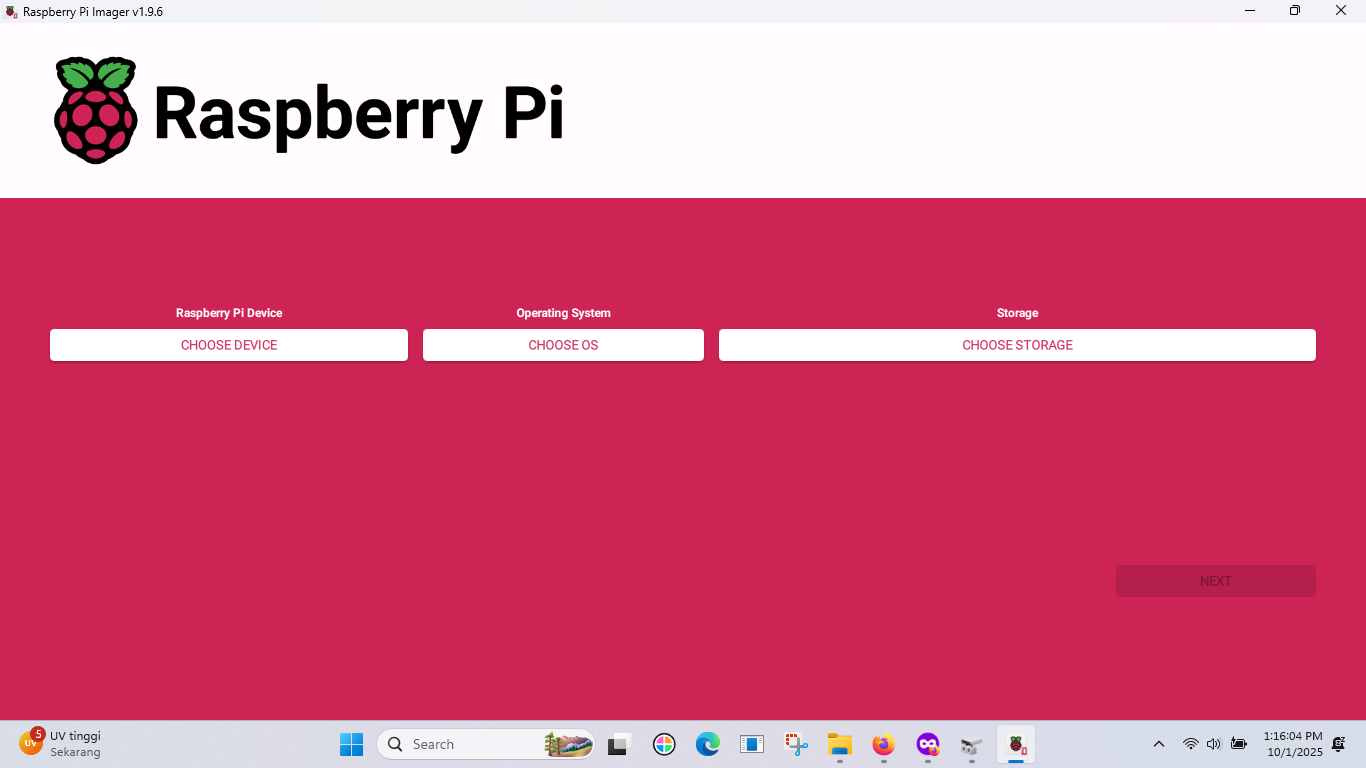

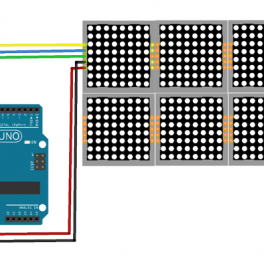


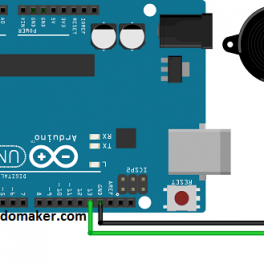

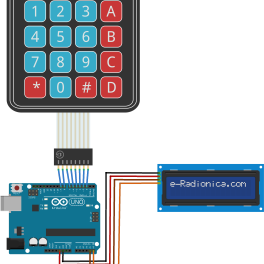

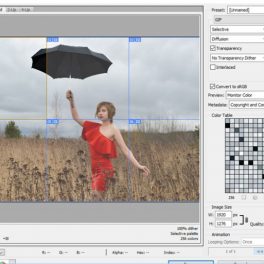
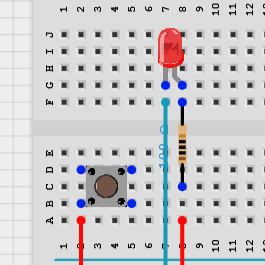










Saat ini belum tersedia komentar.